체크 인
Document Server 라이브러리에서 체크 아웃된 문서를 체크 인하면 해당 문서가 원래 위치에 최신 버전의 문서로 등록되고 다른 사용자가 사용할 수 있게 됩니다.
|
참고
|
|
여러 문서를 선택한 상태에서 체크 인할 수 없습니다.
문서 속성에 필수 속성 항목이 입력되지 않은 문서는 체크 인할 수 없습니다.
체크아웃 필요가 활성화된 경우 Document Server 라이브러리에서 폴더 또는 문서를 체크 인 및 등록하는 방법에 대한 자세한 내용은 다음을 참조하십시오.
문서를 체크 아웃하는 방법에 대한 자세한 내용은 다음을 참조하십시오.
또는 모든 권한(Document Server) 권한을 가진 사용자는 다른 사용자가 체크 아웃한 문서를 체크 인할 수 있습니다. Document Server의 권한에 대한 자세한 내용은 Document Server의 서버 관리자에게 문의하십시오.
|
체크 아웃된 문서 체크 인
1.
파일 목록 보기 창에서 체크 인할 문서를 선택합니다.
2.
리본 메뉴에서  (체크 인)를 클릭합니다.
(체크 인)를 클릭합니다.
 (체크 인)를 클릭합니다.
(체크 인)를 클릭합니다.또는 오른쪽 클릭 후 [문서 체크 인]를 선택합니다.
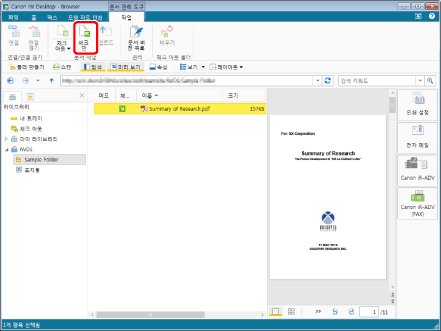
[버전을 생성함]이 활성화된 라이브러리의 경우 [버전 설명 입력] 대화 상자가 표시됩니다. 그러나 다음과 같은 경우에는 [버전 설명 입력] 대화 상자를 표시하지 않고 체크 인이 수행되므로 이 작업이 필요 없습니다.
[문서 체크 인 시 버전 설명 입력] 확인란을 선택 취소한 경우
[파일] 메뉴 > [옵션] > [시스템 설정] > [Browser] > [공유 문서 관리] > [문서 체크 인 시 버전 설명 입력]
[버전 설명 입력] 대화 상자에서 [문서 체크 인 시 이 대화 상자를 다시 표시하지 않음] 확인란을 선택한 경우
|
참고
|
|
연결이 설정되지 않은 Document Server 라이브러리의 문서를 선택하는 경우 라이브러리를 연결해야 합니다. 연결에 대한 자세한 내용은 다음을 참조하십시오.
또한 이 작업은 도구 모음의 도구 버튼들을 이용해 수행할 수도 있습니다. Desktop Browser의 도구 모음에 도구 버튼들이 표시되지 않는다면 아래의 방법에 따라 표시할 수 있습니다.
|
3.
[버전 설명 입력] 대화 상자가 표시되면 필요한 설명을 입력하고 [확인]을 클릭합니다.
문서가 라이브러리에서 체크 인되고 체크 아웃 아이콘이 사라집니다.
체크 아웃 폴더에서 체크 인
1.
탐색 창에서 체크 아웃 폴더를 선택합니다.
체크 아웃 폴더의 항목은 파일 목록 보기 창에 표시됩니다.
2.
파일 목록 보기 창에서 체크 인할 문서를 선택합니다.
3.
리본 메뉴에서  (체크 인)를 클릭합니다.
(체크 인)를 클릭합니다.
 (체크 인)를 클릭합니다.
(체크 인)를 클릭합니다.또는 오른쪽 클릭 후 [문서 체크 인]를 선택합니다.

[버전을 생성함]이 활성화된 라이브러리의 경우 [버전 설명 입력] 대화 상자가 표시됩니다. 그러나 다음과 같은 경우에는 [버전 설명 입력] 대화 상자를 표시하지 않고 체크 인이 수행되므로 이 작업이 필요 없습니다.
[문서 체크 인 시 버전 설명 입력] 확인란을 선택 취소한 경우
[파일] 메뉴 > [옵션] > [시스템 설정] > [Browser] > [공유 문서 관리] > [문서 체크 인 시 버전 설명 입력]
[버전 설명 입력] 대화 상자에서 [문서 체크 인 시 이 대화 상자를 다시 표시하지 않음] 확인란을 선택한 경우
|
참고
|
|
연결이 설정되지 않은 Document Server 라이브러리의 문서를 선택하는 경우 라이브러리를 연결해야 합니다. 연결에 대한 자세한 내용은 다음을 참조하십시오.
또한 이 작업은 도구 모음의 도구 버튼들을 이용해 수행할 수도 있습니다. Desktop Browser의 도구 모음에 도구 버튼들이 표시되지 않는다면 아래의 방법에 따라 표시할 수 있습니다.
|
4.
필요한 경우 설명을 입력하고 [확인]을 클릭합니다.
문서가 라이브러리에 체크 인 되고 체크 아웃 폴더에서 삭제됩니다.